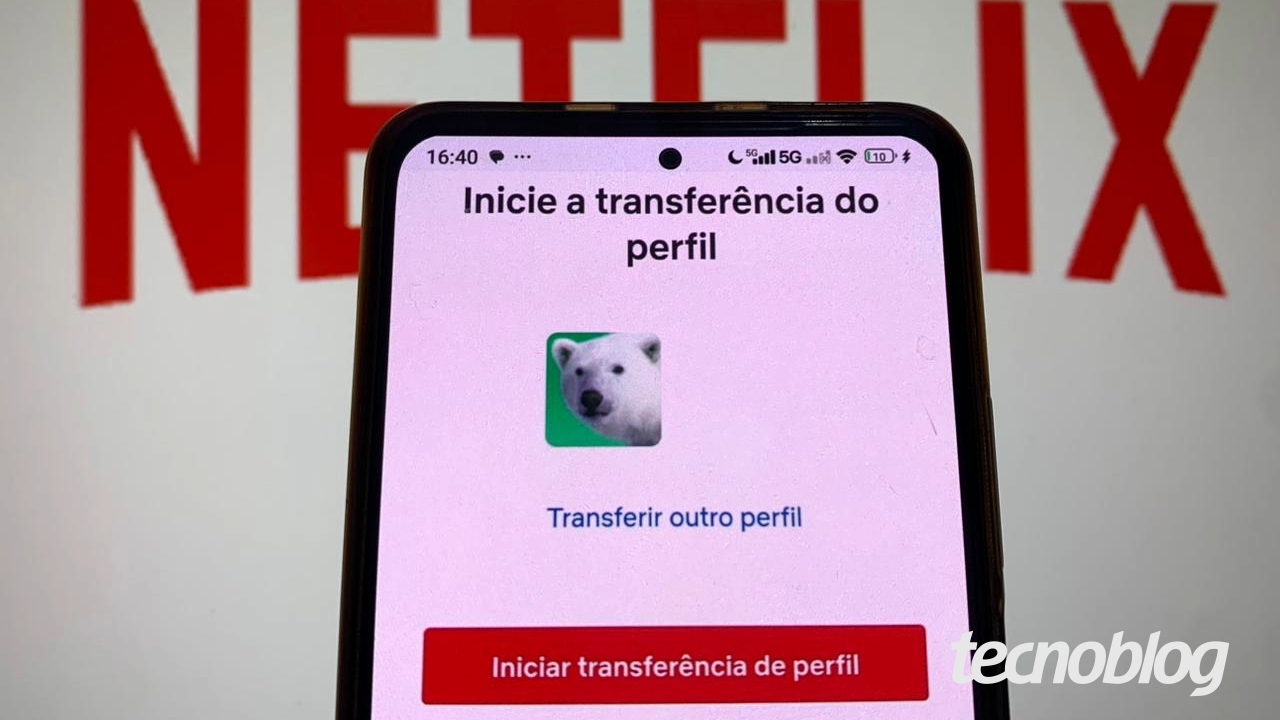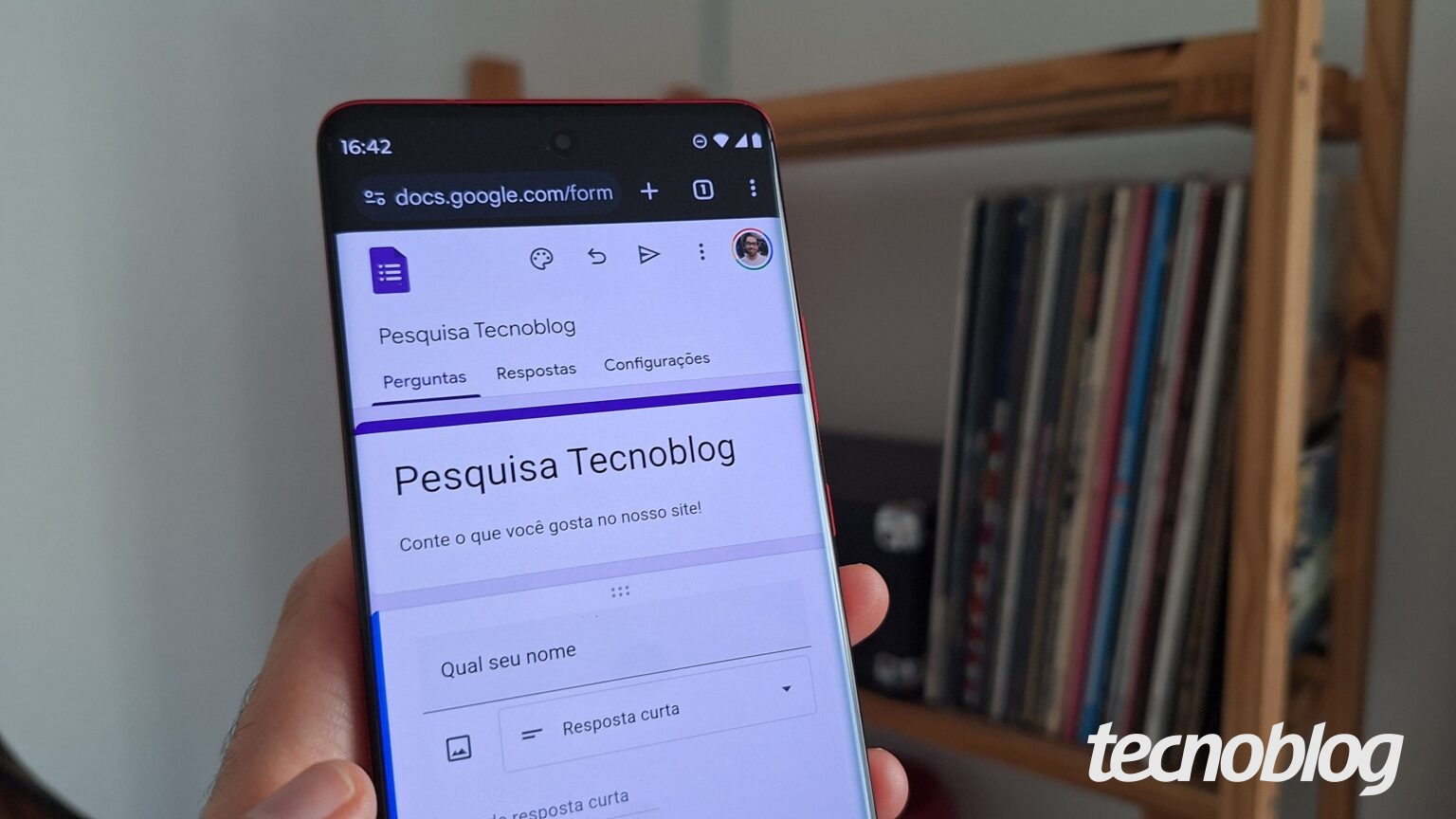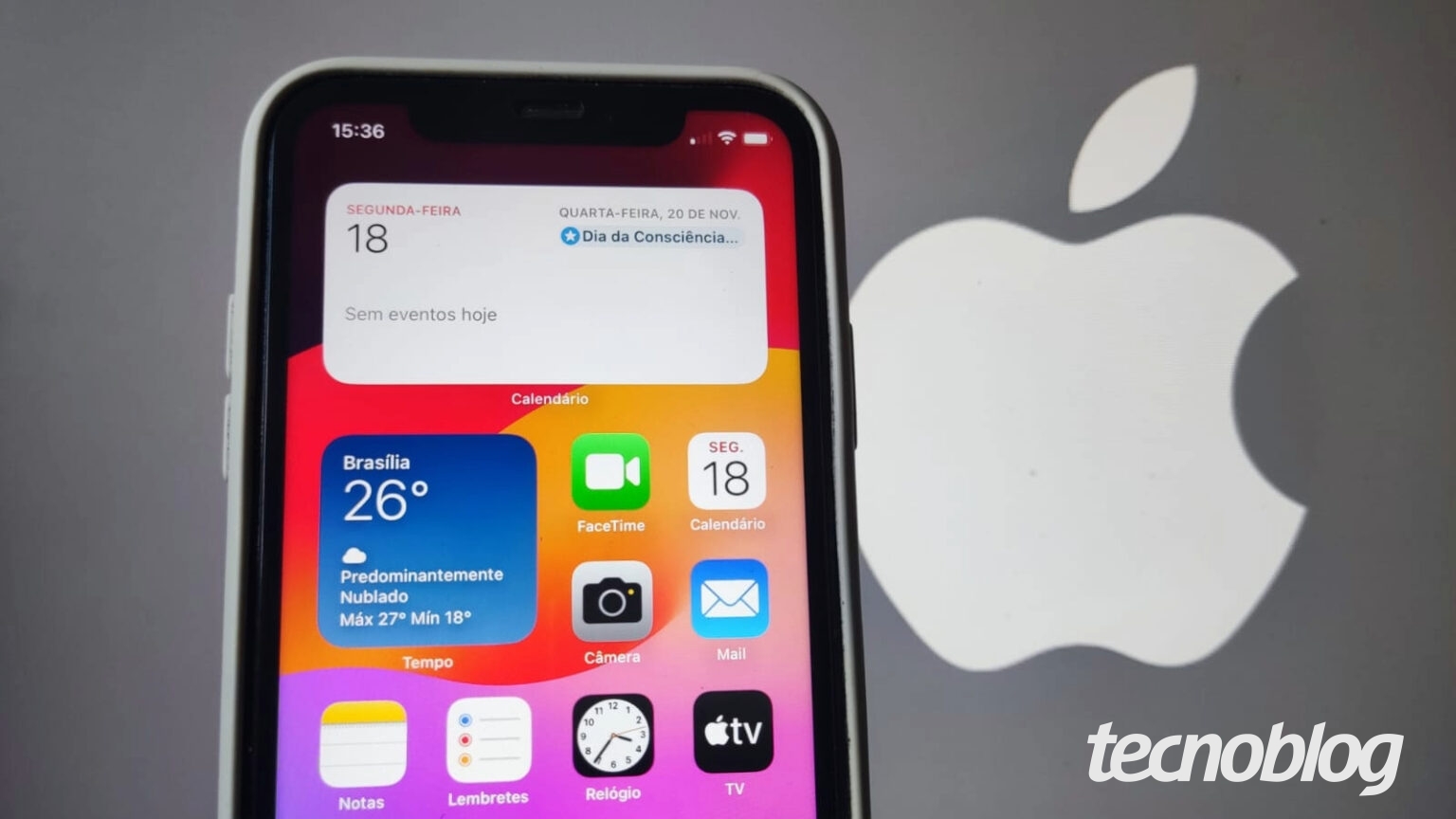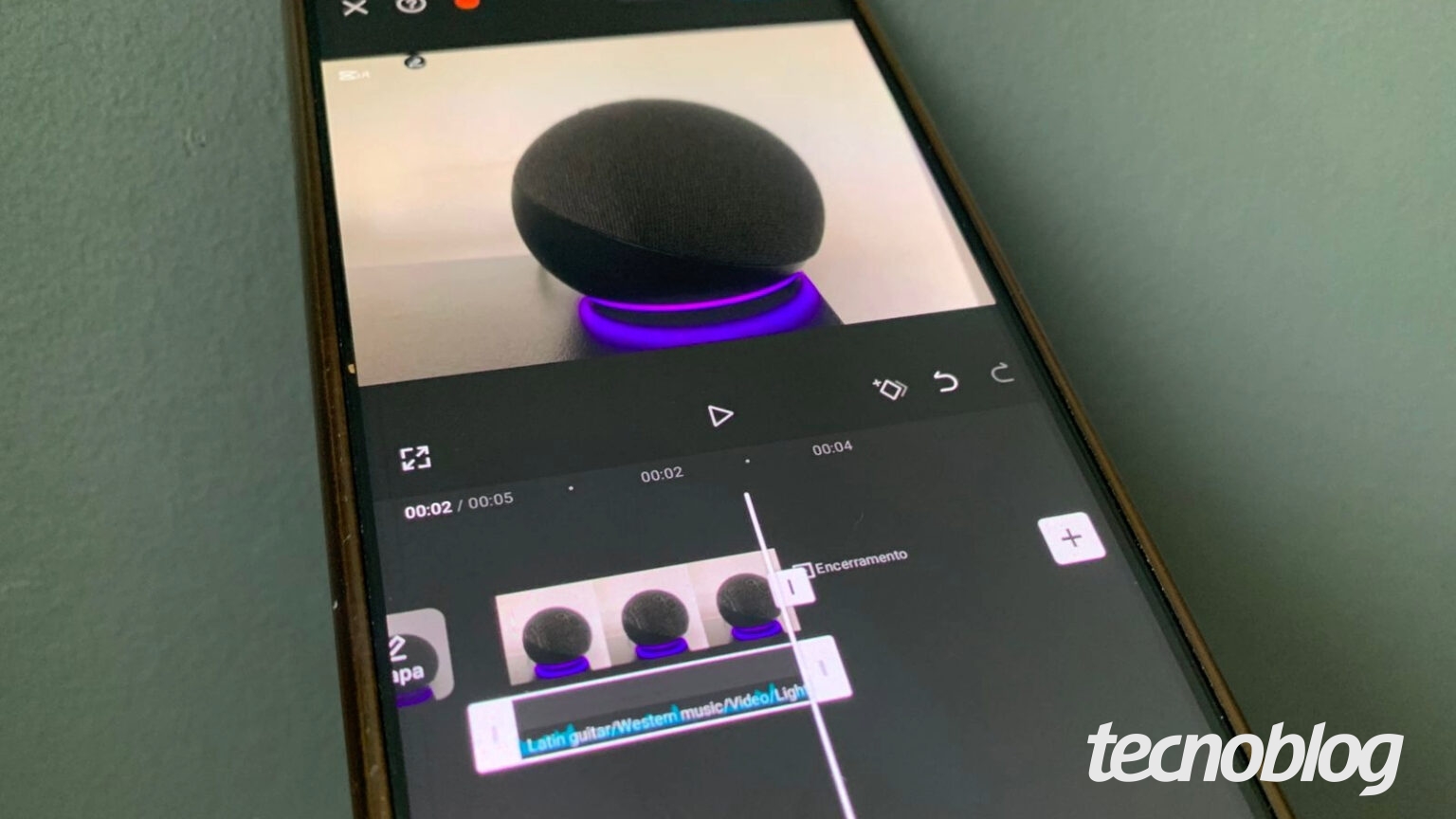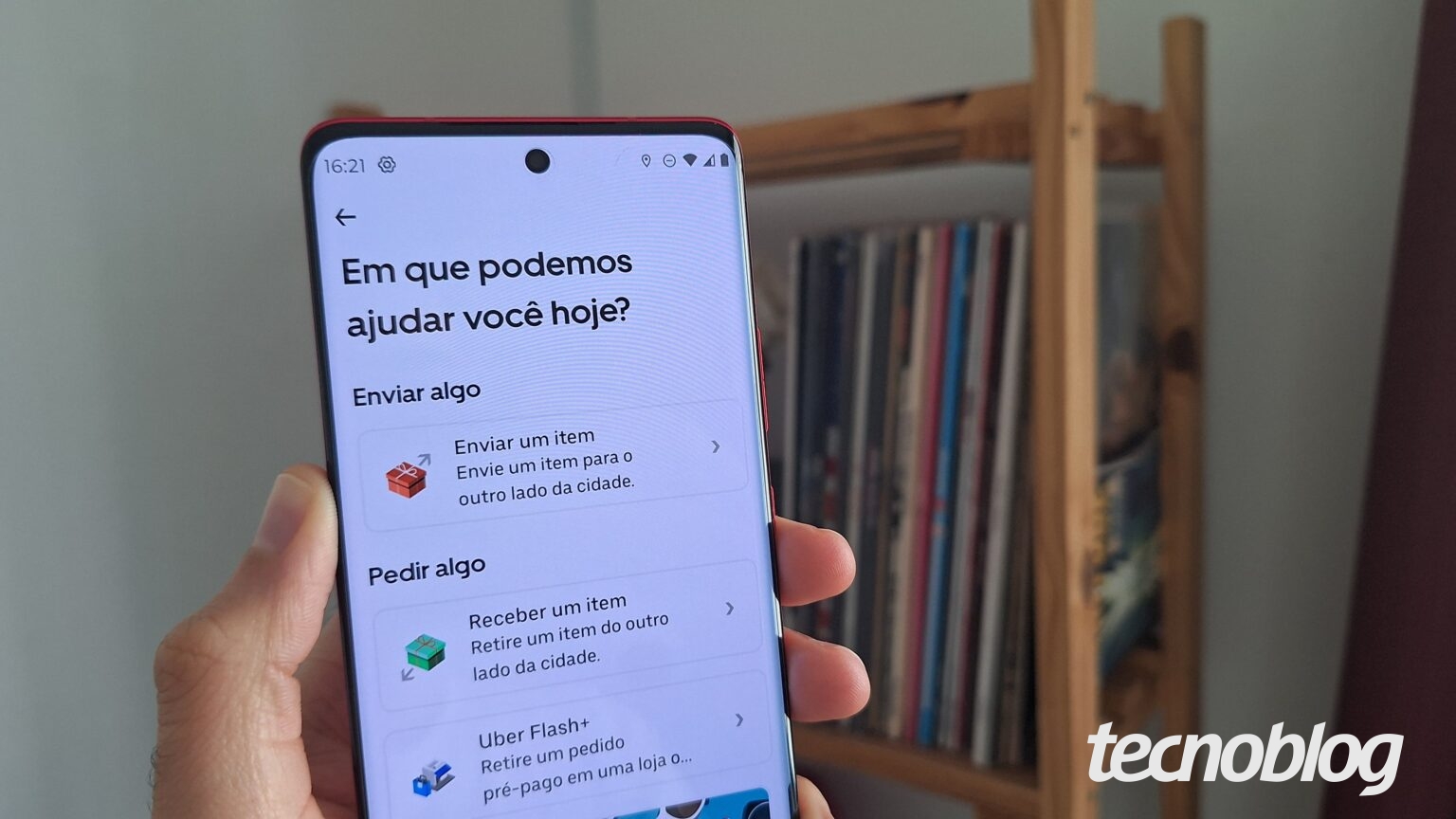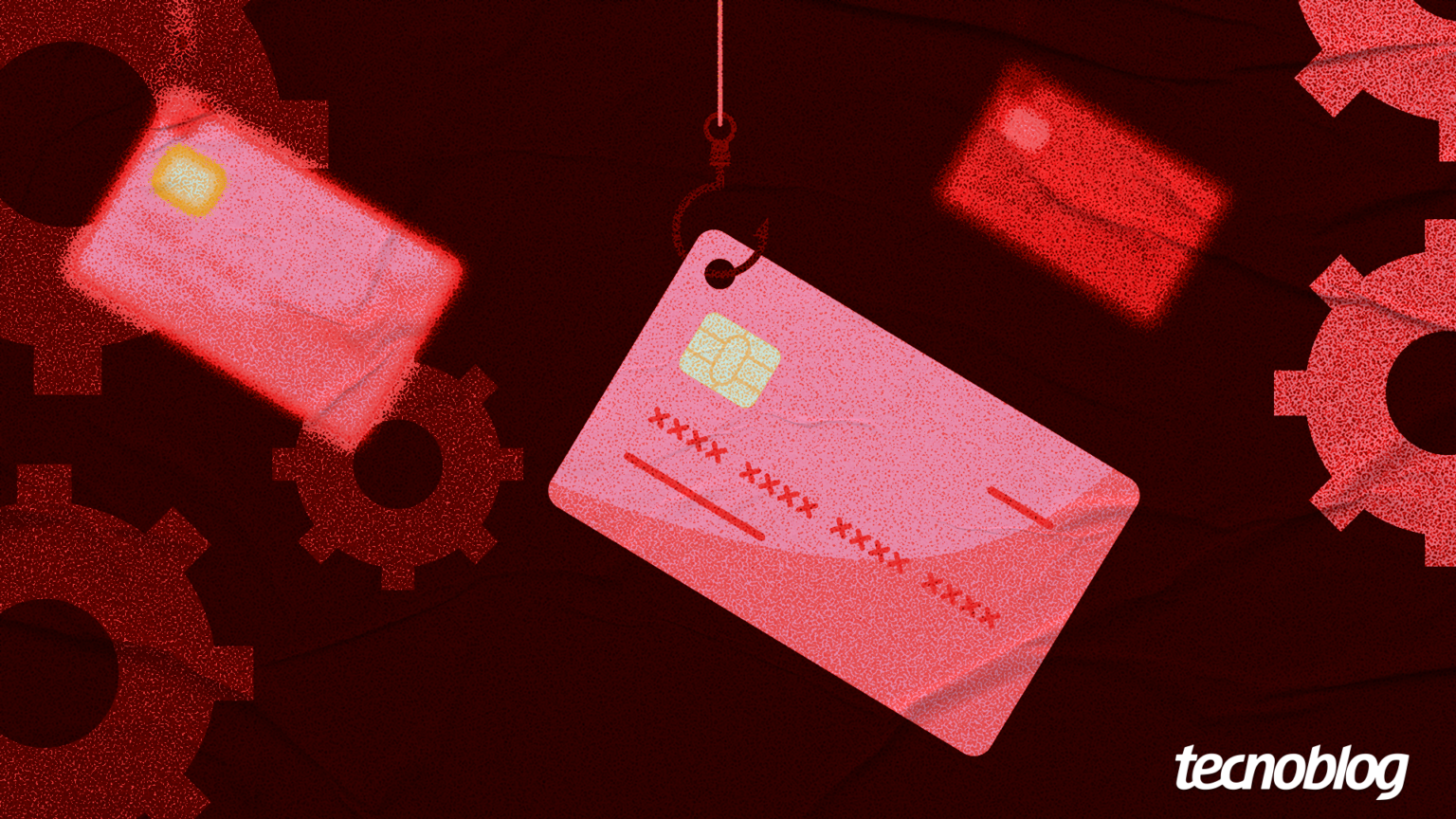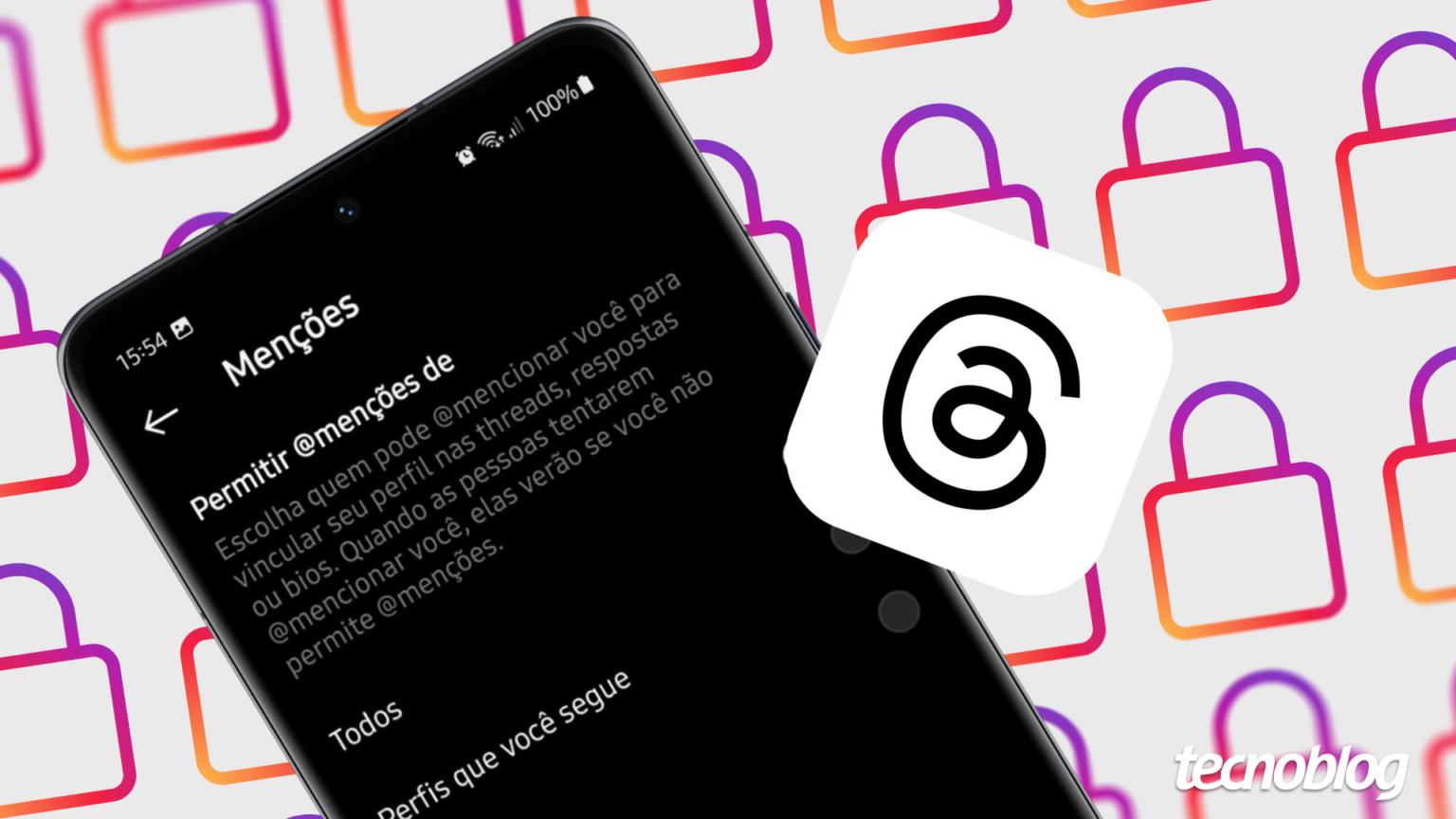“`html
Transferência de Perfis da Netflix: Aprenda a Mudar para Outra Conta
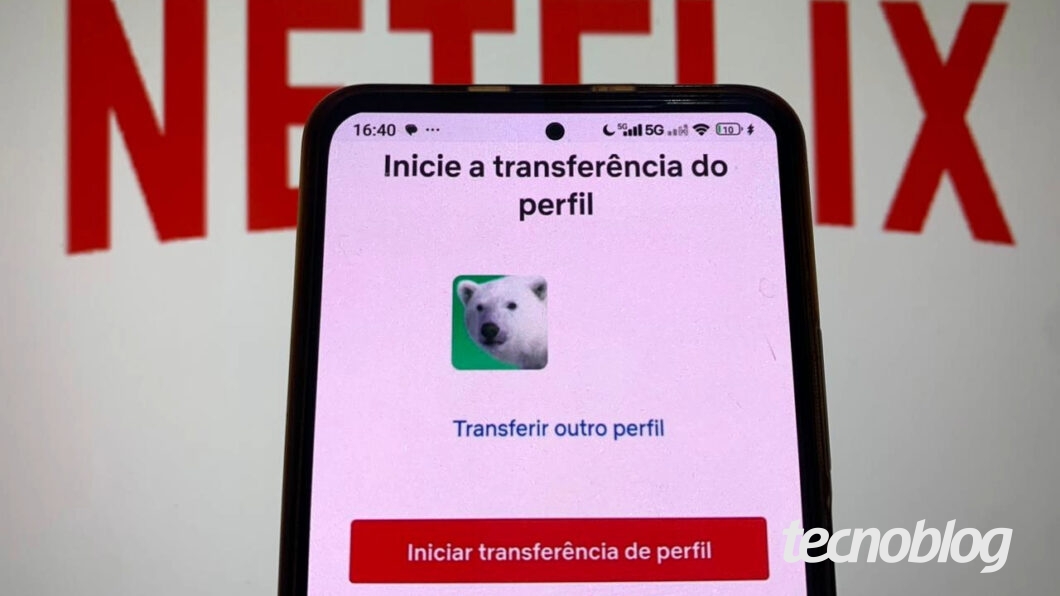
Para realizar a transferência de um perfil na Netflix, primeiro acesse a seção de gerenciamento de perfis na plataforma através do navegador. Selecione o perfil que deseja mover, escolha a conta de destino e insira as informações necessárias.
As transferências de perfis podem ser feitas para três tipos de contas: uma nova, uma conta já existente ou para um assinante adicional em uma conta de outro usuário.
Veja a seguir o passo a passo sobre como transferir seu perfil da Netflix de uma conta para outra.
1. Acesse Netflix.com e Selecione o Perfil a Ser Transferido
Visite netflix.com/account através do navegador em seu dispositivo móvel (Android ou iOS) ou no PC. Após fazer login, dirija-se à opção “Gerenciar perfis”, escolha o perfil desejado e acesse “Transferência de perfil”.
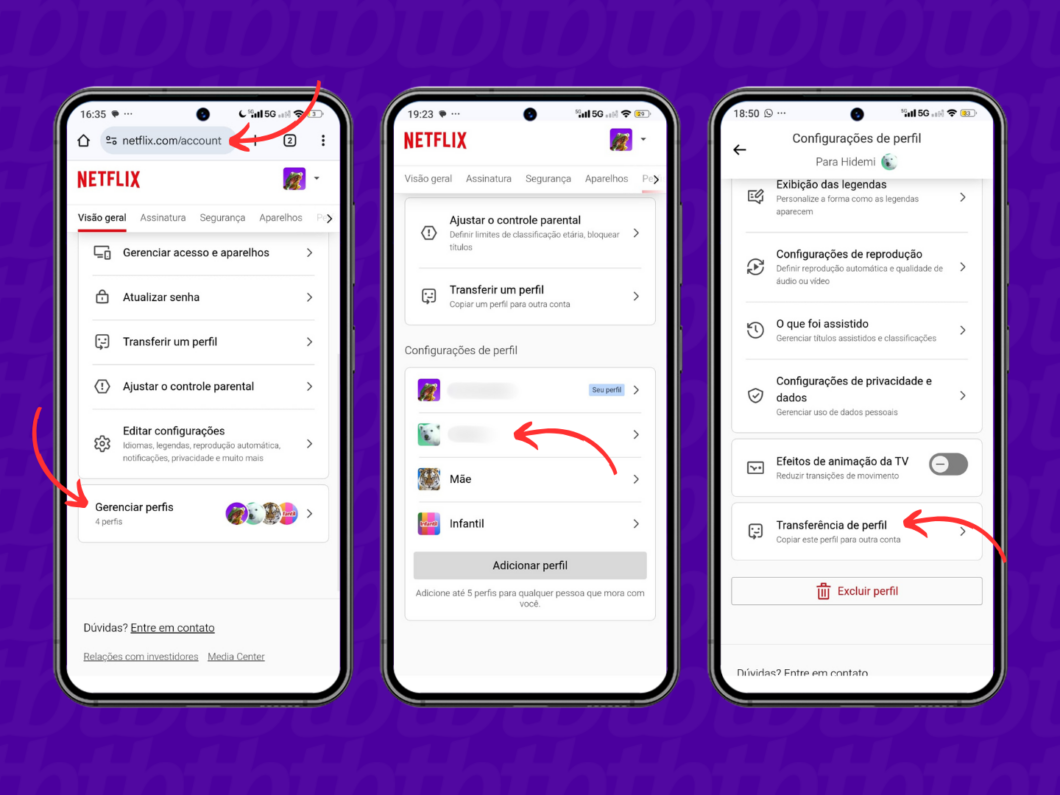
2. Inicie a Transferência para uma Nova Conta
Selecione a opção “Iniciar transferência de perfil”, marque “Uma nova conta” e clique em “Próximo”.
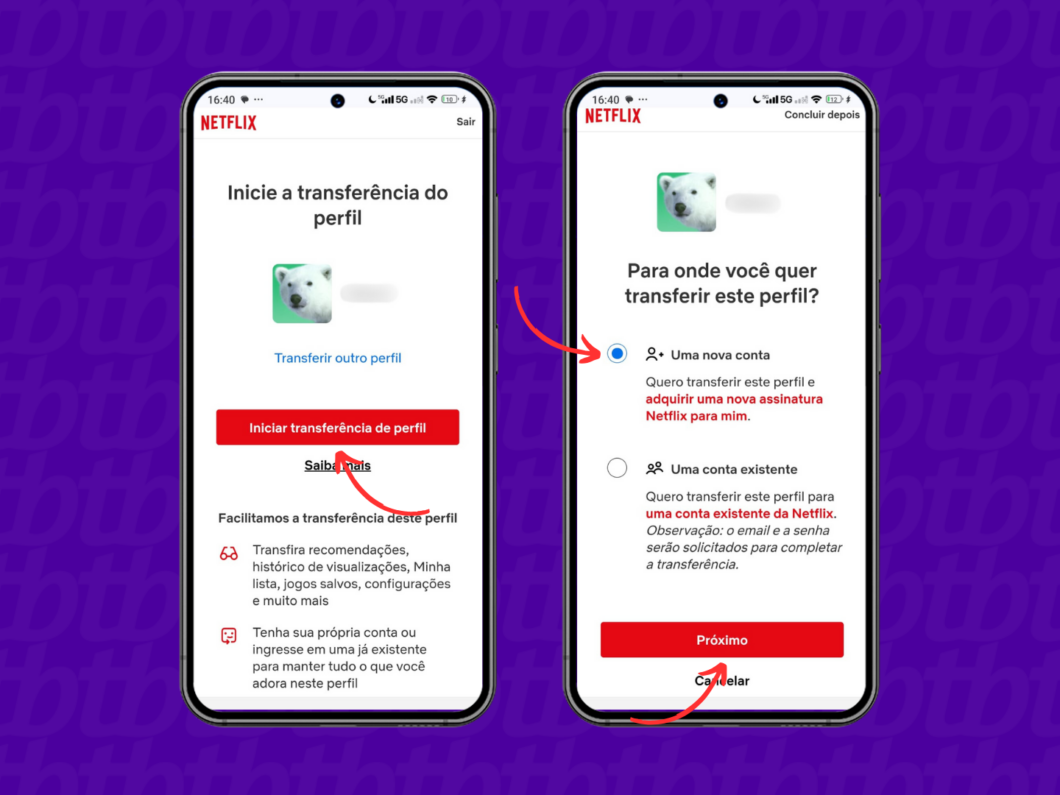
3. Forneça E-mail e Senha para a Nova Conta
Escolha um endereço de e-mail e uma senha para a sua nova conta na Netflix e clique em “Próximo”. Esses dados serão utilizados para acessar a nova conta em outros dispositivos.
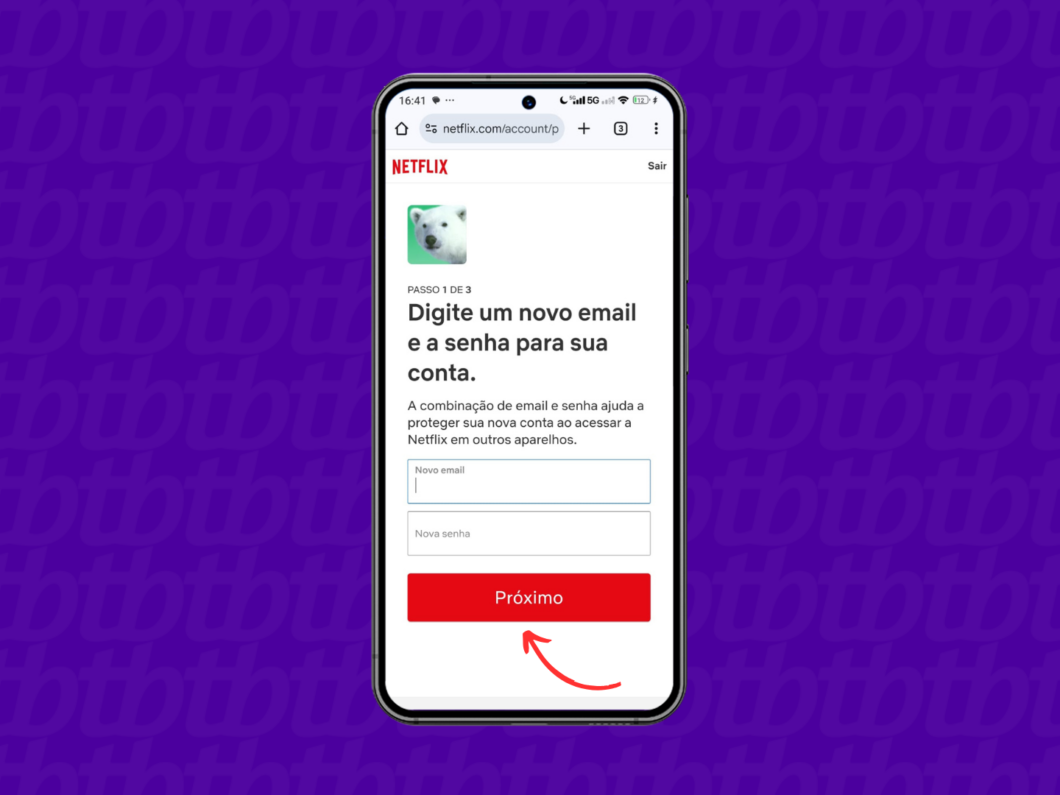
4. Selecione um Plano de Assinatura para a Nova Conta
Clique em “Próximo” e escolha um dos planos disponíveis. Depois disso, pressione “Próximo” novamente para continuar.
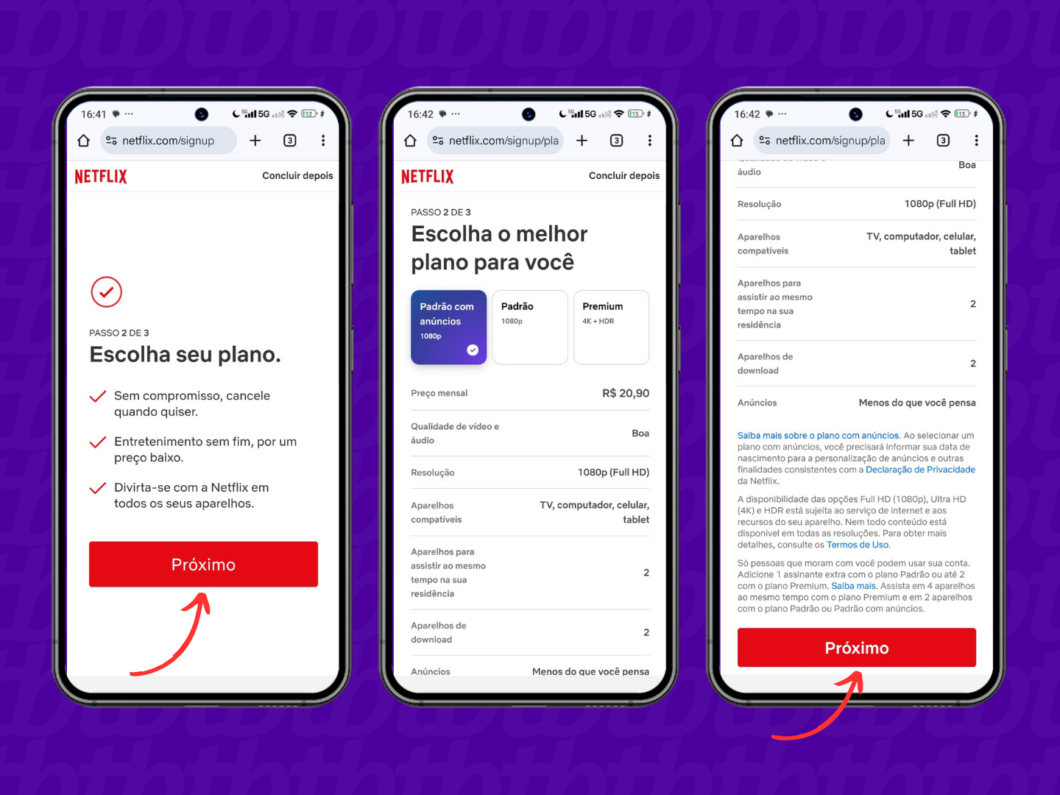
5. Informe os Dados de Pagamento para Finalizar a Transferência
Escolha um método de pagamento, forneça os detalhes necessários e clique em “Iniciar assinatura” para completar a transferência do perfil da Netflix para a nova conta.
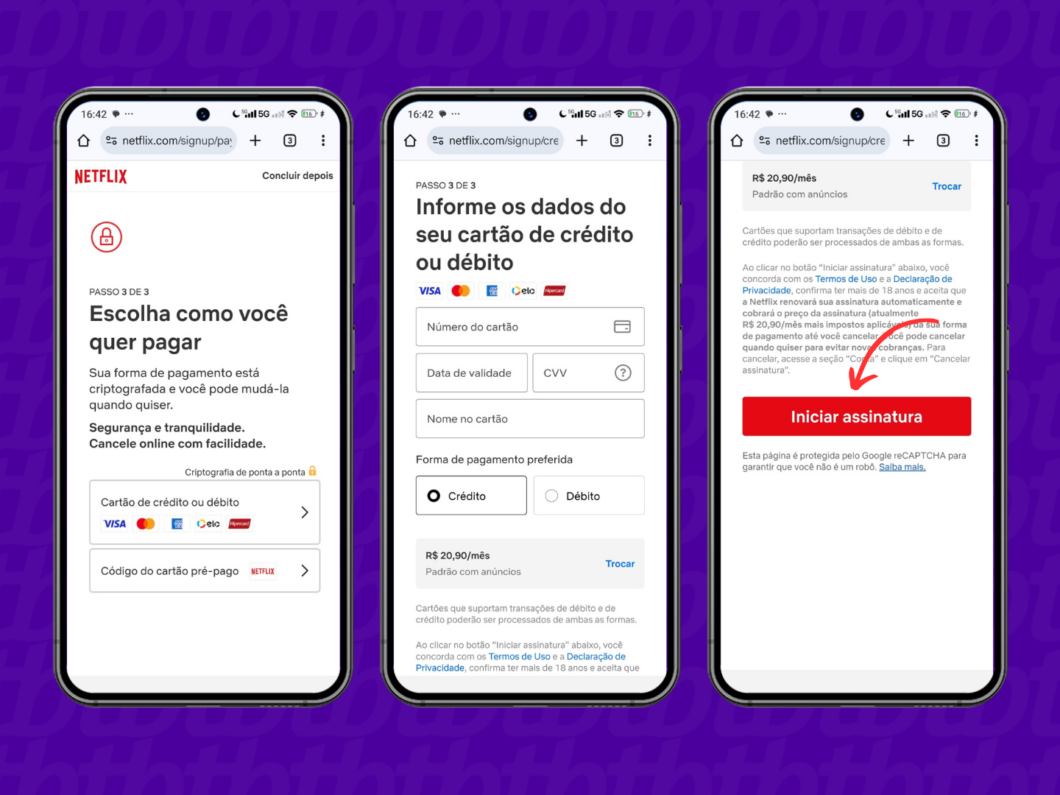
Transferindo um Perfil para uma Conta Existente
O guia abaixo é válido para transferir um perfil para uma conta já existente ou para um acesso extra. Antes de realizar a transferência, é necessário que você compre o acesso na conta do titular.
1. Acesse a Conta da Netflix e Selecione o Perfil a Ser Transferido
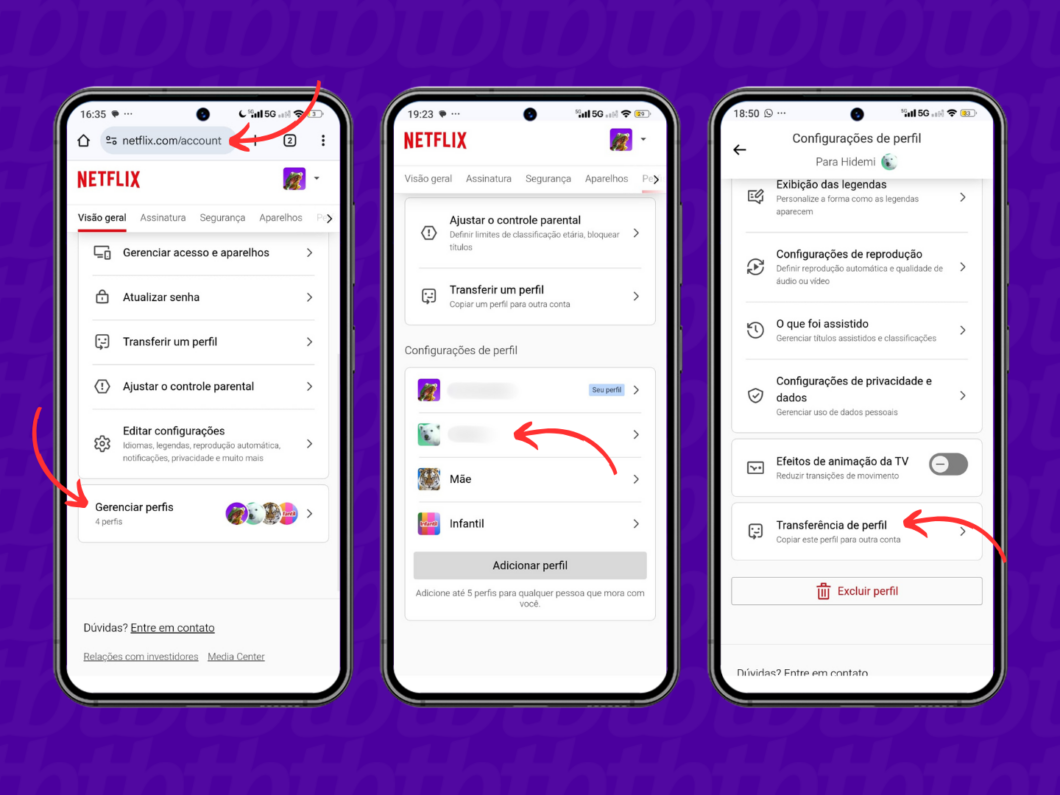
2. Inicie a Transferência para a Conta Existente
Toque na opção “Iniciar transferência de perfil”, selecione “Uma conta existente” e clique em “Próximo”.
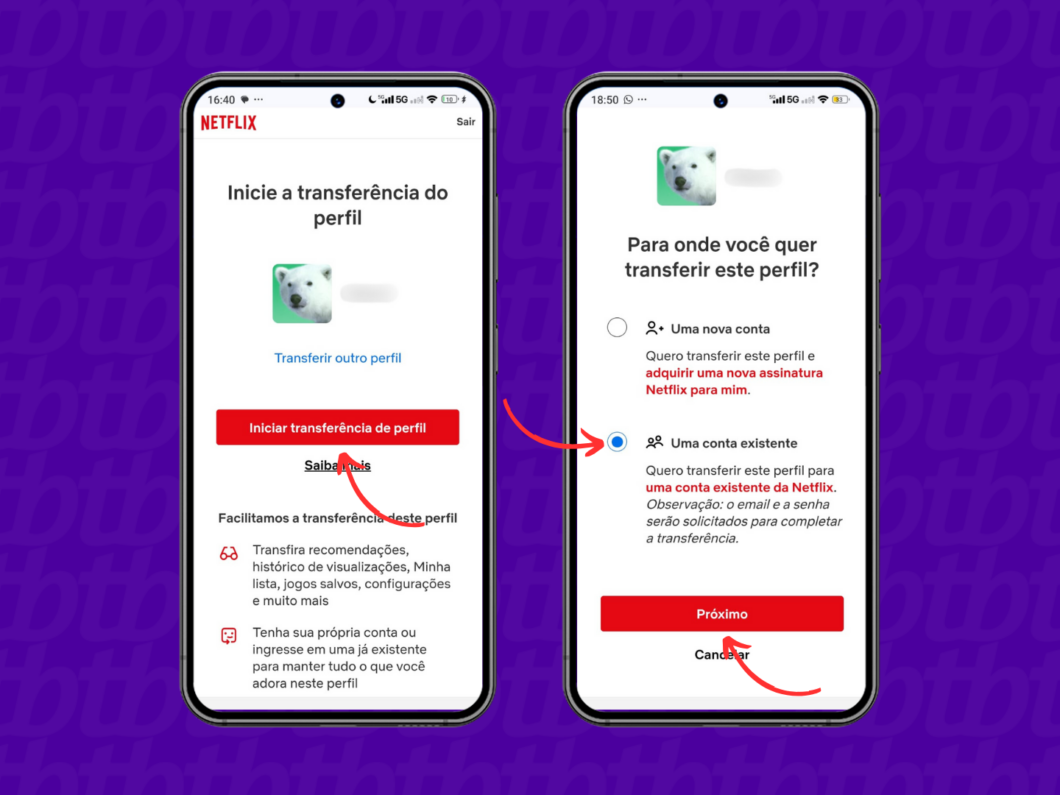
3. Faça Login na Conta Existente para Transferir Seu Perfil
Insira o e-mail e a senha da conta Netflix que receberá o perfil e pressione “Próximo”. Após isso, coloque em “Transferir perfil” para concluir a transferência.
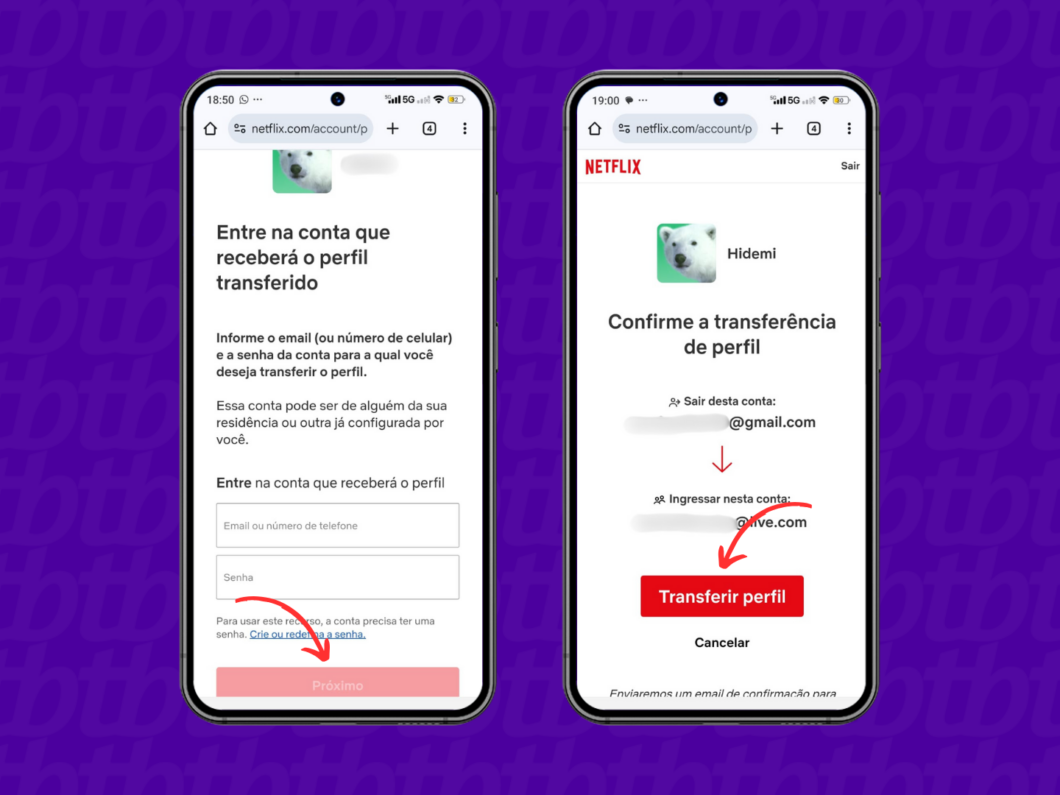
Transferência de Perfil pelo PC
É possível realizar o mesmo processo de transferência de perfil utilizando um computador. Basta seguir os passos mencionados anteriormente através do navegador no PC. Além disso, você tem a opção de acessar o site da Netflix pelo computador para editar ou excluir um perfil na plataforma, caso queira.
Informações Transferidas Durante a Transferência de Perfil
A transferência de perfil na Netflix abrange uma variedade de informações que serão copiadas para a conta nova ou já existente, incluindo:
- Dados do perfil: nome e ícone do perfil;
- Configurações gerais: preferências de idioma, legendas/dublagem, opções de reprodução automática e restrições de visualização baseadas na classificação etária;
- Histórico de visualização: informações sobre classificações, duração de visualização, detalhes do dispositivo utilizado, configuração do país e a seção “Continuar assistindo”;
- Títulos favoritados: itens salvos na lista pessoal;
- Jogos: jogos salvos e a identificação do usuário, que serão removidos do perfil original;
- Outras informações: seleção ou histórico de participação em testes, a qualidade da transmissão e notificações recebidas pelo aplicativo geradas pela Netflix.
Configurações de Controle Parental na Transferência de Perfil
As configurações de controle parental serão mantidas, com as restrições de visualização configuradas de acordo com a idade do usuário. Contudo, vale ressaltar que não é possível transferir perfis infantis ou aqueles que estejam protegidos por PIN.
Transferência de Múltiplos Perfis
É possível transferir mais de um perfil da Netflix para uma única conta, desde que a quantidade de perfis não ultrapasse o limite de cinco. Se preferir, você pode criar uma nova conta para facilitar a transferência e evitar problemas relacionados a essa limitação.
Cancelamento da Transferência de Perfil
Embora não seja possível cancelar uma transferência já realizada, você tem a alternativa de excluir o perfil transferido na nova conta e continuar utilizando-o somente na conta original, uma vez que o perfil não é deletado após a transferência. Se você optou por um novo plano, pode também cancelar a nova conta da Netflix para voltar a utilizar apenas a conta principal.
Fonte: Guia Região dos Lagos
“`